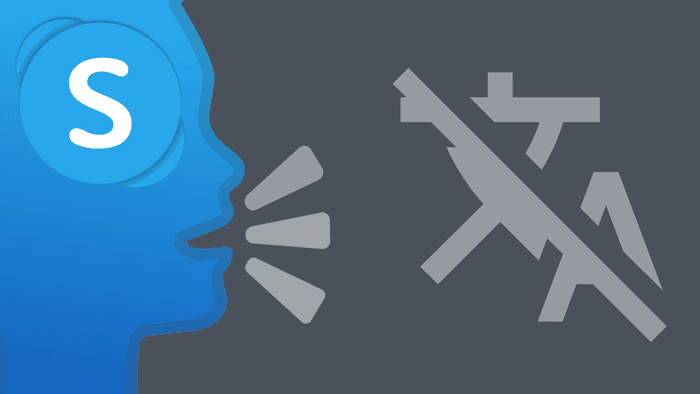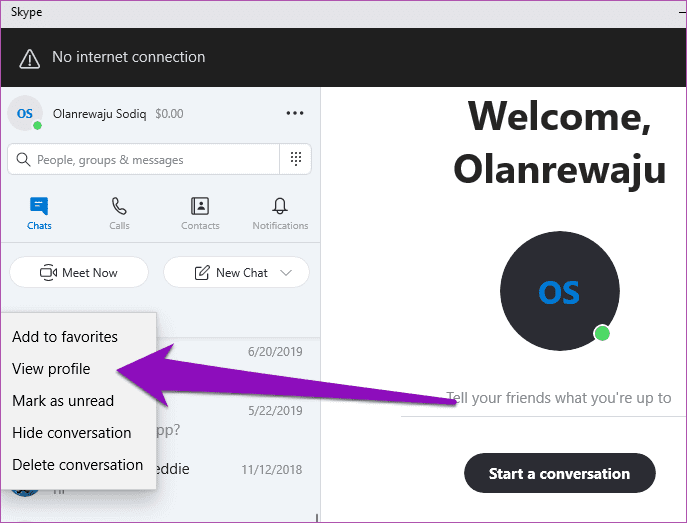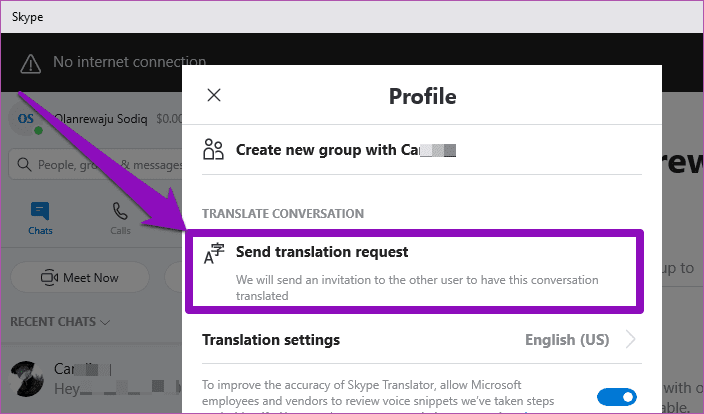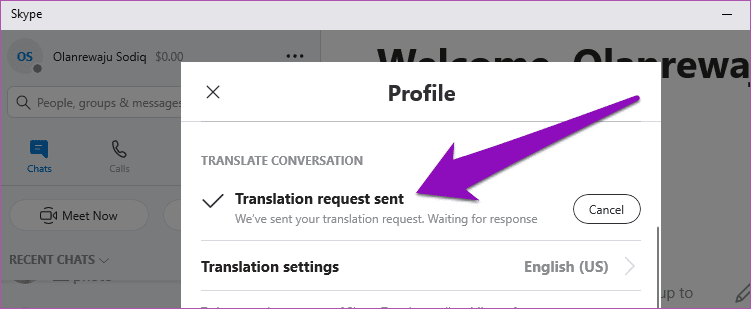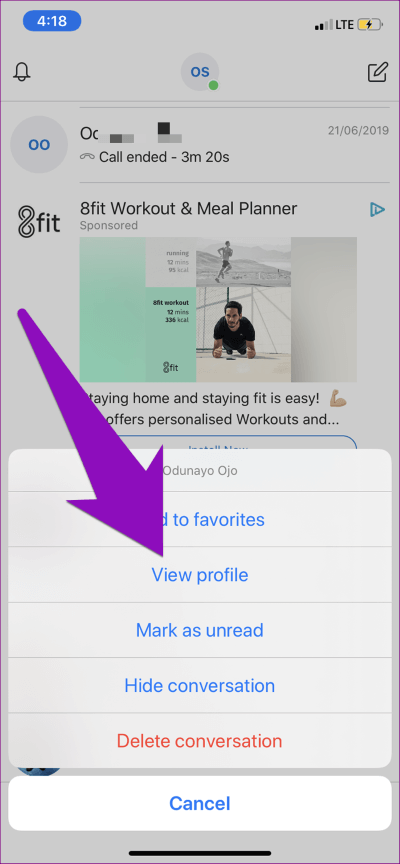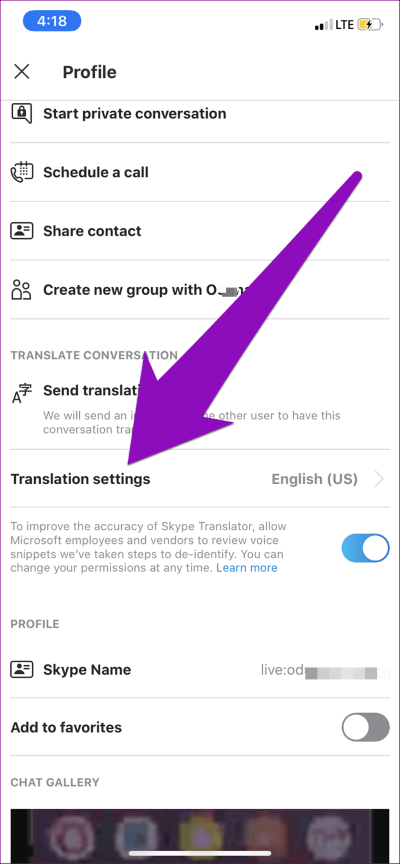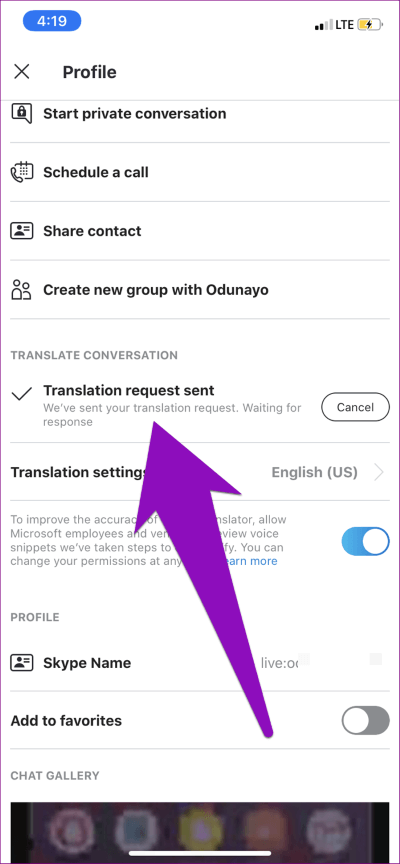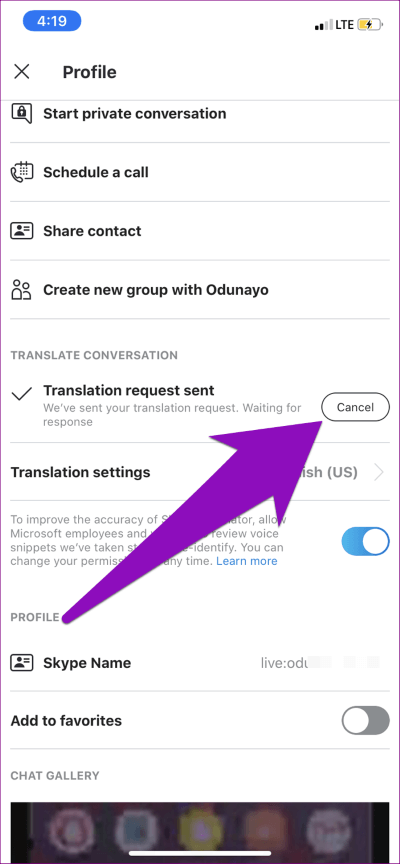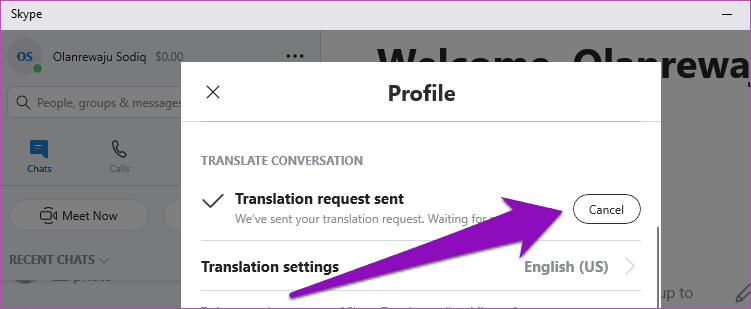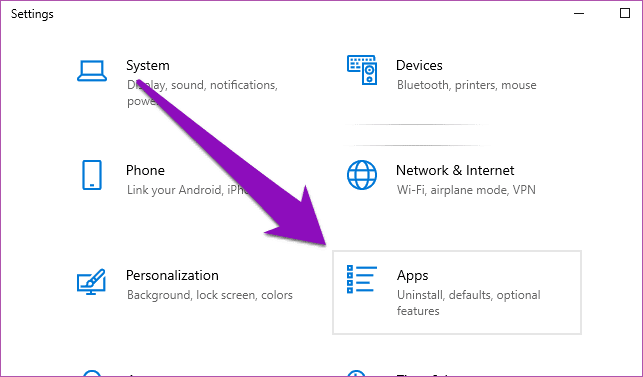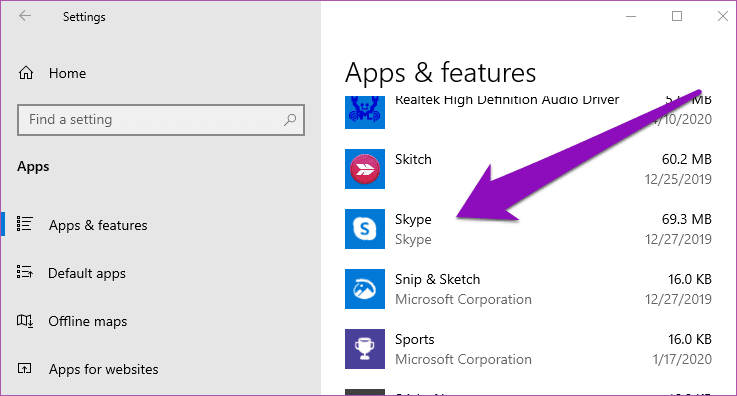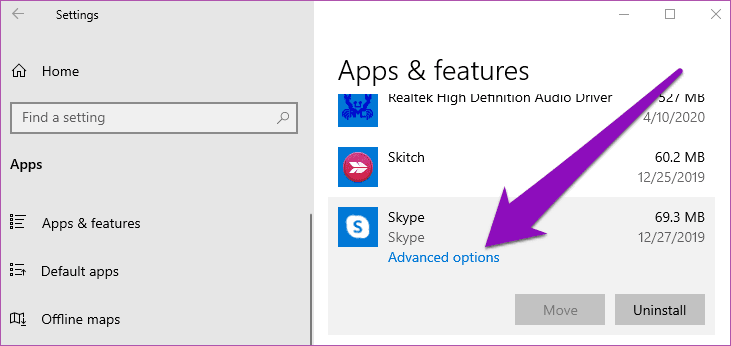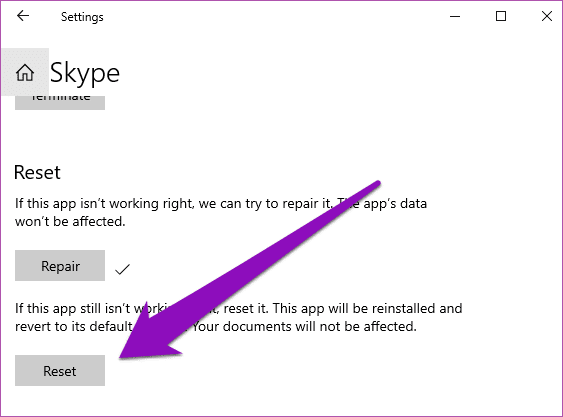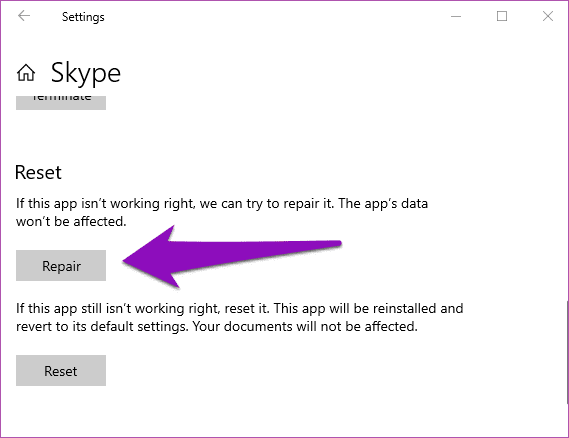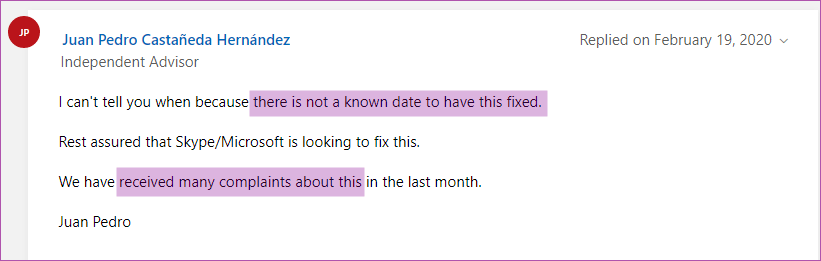3 meilleures façons de corriger la traduction Skype ne fonctionnant pas sur mobile et Windows
Skype est un outil populaire pour les appels vidéo et audio avec des fonctionnalités incroyables. Si vous devez communiquer avec des personnes qui parlent une langue complètement différente de la vôtre, la fonction de traduction de Skype supprime la barrière de la langue en traduisant vos messages et appels dans votre langue préférée. Comme les fonctionnalités Autre Skype , souvent la traduction à l'intérieur de L'application ne fonctionne pas. Dans ce guide, nous mettons en évidence trois (3) correctifs simples et faciles pour faire fonctionner Skype Translator sur mobile et Windows.
C'est une chose que l'ensemble de L'application ne fonctionne pas, mais une autre chose étrange est que la fonctionnalité à l'intérieur de L'application cesse de fonctionner ou se bloque parfois. Vous pouvez essayer la meilleure façon de redémarrer, de réinitialiser et de réinstaller. Si vous rencontrez uniquement des problèmes lors de l'utilisation de la fonctionnalité de traduction de L'application, accédez aux méthodes ci-dessous.
1. Reconvertissez la conversation traduite
Vous voulez vous assurer que les services de traduction Skype sont activés sur votre application Skype pour la conversation que vous souhaitez traduire dans une autre langue. Si tel est le cas, désactivez et réactivez la fonction. Pour activer la conversation localisée sur Skype, suivez les étapes ci-dessous.
Sous Windows
Étape 1: Allumer Application Skype Votre clic et clic droit sur la conversation que vous souhaitez traduire.
Étape 2: Sélectionner Voir le profil
Étape 3: Faites défiler vers le bas de la section du profil et sélectionnez une option "Soumettre une demande de traduction".
Vous devriez voir Message "La demande de traduction a été envoyée. »
Sur mobile
Étape 1: Lancer une application Skype Sur votre appareil Android ou iOS et appuyez longuement sur la conversation que vous souhaitez traduire.
Étape 2: Ensuite, sélectionnez Voir le profil.
Étape 3: Faites défiler vers le bas de la page de profil et sélectionnez une option "Soumettre une demande de traduction".
Message” s'affichera.La demande de traduction a été envoyée..
Maintenant, c'est là que le problème du traducteur skype peut ne pas se poser. Si l'autre partie n'accepte pas votre demande de traduction, le traducteur Skype ne fonctionnera pas pour les SMS et les appels. Cependant, assurez-vous que le contact accepte votre demande de traduction. S'ils ne reçoivent aucune commande, vous pouvez annuler la commande que vous avez envoyée précédemment et renvoyer une nouvelle commande.
Cliquez sur gN'annulez pas la commandeÀ côté du messageLa demande de traduction a été envoyée«Renvoyez la demande.
2. Réparer et réinitialiser SKYPE
Si Skype Translation ne fonctionne toujours pas, vous pouvez demander à votre système d'exploitation Windows de réparer L'application et de résoudre tout problème qui l'empêche de fonctionner correctement. Si la réparation de Skype ne fait pas fonctionner le traducteur, passez à Réinitialiser l'application pour remettre les choses en ordre. Suivez les étapes ci-dessous pour le faire.
Étape 1: Allumer Menu Paramètres Windows Et sélectionnez des applications.
Étape 2: Faites défiler vers le bas d'une page "Applications et fonctionnalités"Cliquez sur Skype.
Étape 3: Puis cliquez sur Options avancées.
Étape 4: Maintenant, cliquez sur “إصلاح«Attendez quelques secondes.
Vérifiez si la fonction de traduction fonctionne maintenant pour votre contact. Si ce n'est pas le cas, procédez à la réinitialisation de l'application en appuyant sur le bouton Réinitialiser.
3. Mettre à jour Skype
La mise à jour de Skype peut également aider à résoudre les problèmes de traducteur Skype. Plus important encore, vous devez également vous assurer que le contact le plus récent installé sur son appareil a le contact que vous souhaitez traduire ses messages et appels. En effet, le service de traduction de Skype fonctionne dans un modèle de rue à double sens. Le contact peut ne pas recevoir d'invitation à traduire vos conversations si vous n'utilisez pas la dernière version de Skype.
Sur votre ordinateur
Dirigez-vous vers le Microsoft Store sur votre ordinateur Windows pour mettre à jour l'application Skype et demandez au contact de faire de même.
Mise à jour Skype (Microsoft Store)
Sur mobile
Si vous utilisez un smartphone ou une tablette Android, lancez l'application Play Store et mettez à jour votre application Skype. Utilisateurs d'iPhone et d'iPad, mettez à jour Skype depuis l'App Store.
N'oubliez pas de dire à votre contact de mettre également à jour ses applications.
Une autre raison pour laquelle l'application Skype doit être mise à jour (régulièrement) est de se débarrasser des erreurs qui peuvent empêcher la traduction de fonctionner. La traduction de Skype peut ne pas fonctionner si la version avec cette fonctionnalité est boguée / glitch. Dans ce cas, vous devrez attendre que Microsoft corrige un problème.
Passant à une série de solutions dans le forum Microsoft, un consultant indépendant a confirmé que le problème dans le traducteur de Skype est général et que Microsoft ne l'a pas encore résolu. Vous devrez donc peut-être attendre.
Communiquez sans barrières
Sans aucun doute, la traduction Skype est une excellente fonctionnalité. Cependant, son instabilité est triste - du moins pour ceux qui l'utilisent plus souvent. Habituellement, la méthode 1 et la méthode 2 ci-dessus devraient corriger la fonctionnalité de traduction Skype et l'exécuter à nouveau si le problème provient de votre appareil ou de l'application Skype. Si la traduction Skype est désactivée ou défectueuse par Microsoft, vous n'avez pas d'autre option que d'attendre un correctif de mise à jour pour libérer la fonctionnalité. Vous pouvez également Utilisez d'autres alternatives d'appel vidéo Qui fournit des services de traduction.